Comment exporter tous les mails cPanel
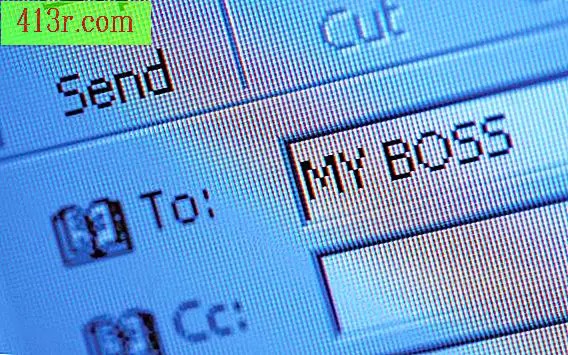
Comment exporter tous les mails cPanel
Étape 1
 Enregistrer Jupiterimages / Photos.com / Getty Images
Enregistrer Jupiterimages / Photos.com / Getty Images Ouvrez votre navigateur Web et connectez-vous à votre compte cPanel.
Étape 2
 Enregistrer les images Polka Dot / Polka Dot / Getty Images
Enregistrer les images Polka Dot / Polka Dot / Getty Images Cliquez sur "Webmail" dans la section "Mail" de votre page cPanel. Cliquez sur "Go to Webmail Login" et cliquez sur le lien "horda" pour ouvrir le portail "Horde" dans un nouvel onglet.
Étape 3
 Enregistrer Burke / Triolo Productions / Marque X Pictures / Getty Images
Enregistrer Burke / Triolo Productions / Marque X Pictures / Getty Images Cliquez sur l'icône "Mail" dans le menu à gauche du portail "Horde", puis cliquez sur l'icône "Dossiers" dans le menu du haut pour accéder au "navigateur de dossiers".
Étape 4
 Enregistrer Photos.com/Photos.com/Getty Images
Enregistrer Photos.com/Photos.com/Getty Images Sélectionnez "Boîte de réception" dans le "Navigateur de dossiers" et cliquez sur "Choisir l'action" dans le menu déroulant. Sélectionnez "Dossiers" pour télécharger les courriels dans un fichier MBOX. Sélectionnez "Dossiers Télécharger [zip]" pour télécharger le fichier MBOX dans un fichier zip.






